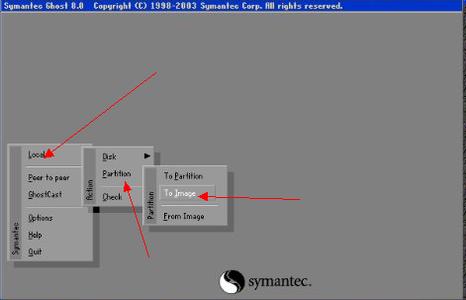Windows 7备份系统的方式有多种,小编推荐使用系统自带的系统备份方式
Windows 7如何备份系统――工具/原料Windows 7系统
Windows 7如何备份系统――一:系统还原点Windows 7如何备份系统 1、
认识系统还原点:Windows 7的系统还原点和系统备份是用户经常容易搞混淆的两个部分。
①系统还原点备份内容:Windows目录下的所有文件,注册表相关文件,其他目录下的重要EXE文件和DLL文件,而不会备份整个系统,只是备份重要内容
②还原点恢复原理:而当用户还原到还原点时,自该还原点创建时间后用户自行所安装的第三方软件/驱动会被卸载,计算机状态恢复到用户创建该还原点时的状态
Windows 7如何备份系统 2、
配置系统还原点:
①右键桌面计算机-属性-系统保护-选择需要开启系统还原点的磁盘-配置
②为分区调节系统还原点上限闸数值,当系统还原点容量达到设置的闸数值会自动删除早期的还原点
③系统还原点在用户安装第三方软件或驱动时会自动创建系统还原点备份,用户不需要忙碌得去手动创建还原点。还原点容量达到设置的闸数值会自动删除早期的还原点
一般默认开启C盘的系统还原,其他盘不太建议开启,意义不大
Windows 7如何备份系统 3、
还原系统还原点:点击系统还原,选择一个还原点根据提示操作即可进行还原。
还原过程会重启您的计算机
Windows 7如何备份系统_怎么备份系统
Windows 7如何备份系统――二:系统镜像备份Windows 7如何备份系统 1、
认识系统镜像备份:
①系统镜像备份被称为卷影复制,简单来说就是把整个C盘备份打包,以本地文件形式存在于其他磁盘
②系统镜像备份采用增量备份机制,第二次之后的备份会将之前系统镜像备份中没有的项目添加到系统镜像备份文件中,是一个增量累计的智能机制
Windows 7如何备份系统 2、
打开系统镜像备份:控制面板-系统和安全-备份和还原-立即备份
Windows 7如何备份系统 3、
系统备份设置:
①自动备份时间,可以选择每周自动备份或每三周自动备份
②系统备份内容:这里很重要,如果你选择了Windows 推荐的备份项目,因为推荐项目包含了库的内容,如果您的库包含指向了本地文件夹作为关联,会把库的内容也进行备份。如果不需要备份库可以去手动选择备份内容包含的库,文件夹和系统镜像
Windows 7如何备份系统_怎么备份系统
Windows 7如何备份系统 4、
手动系统还原:控制面板-系统和安全-备份和还原-恢复系统设置或计算机-
Windows 7如何备份系统 5、
开机系统还原:开机按F8-修复计算机-系统映像修复-高级恢复方法-使用之前创建的系统镜像恢复计算机
Windows 7如何备份系统――注意事项Windows推荐备份模式会备份库,如果库中包含了视频不需要备份,请选择手动选择备份内容
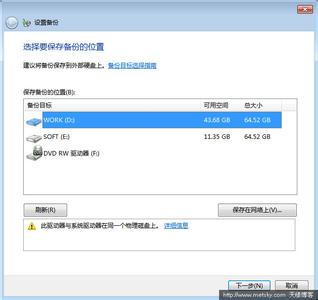
 爱华网
爱华网